?PS怎么修改圖片上的文字
時(shí)間:2023-01-04 14:02:00作者:極光下載站人氣:1331
Adobe
photoshop簡(jiǎn)稱為PS,是一款非常專業(yè)的圖片處理軟件,在其中我們可以對(duì)圖片進(jìn)行各種專業(yè)的后期編輯和處理。比如我們可以進(jìn)行摳圖操作,修復(fù)老照片,對(duì)圖片顏色等進(jìn)行調(diào)整,設(shè)置圖片的大小,修改圖片中原有的文字等等。如果我們需要在Adobe
Photoshop中修改圖片上的文字,小伙伴們知道該如何進(jìn)行操作嗎,其實(shí)操作方法是非常多的。小編這里為大家介紹使用“填充”功能消除原有文字后再添加自己的文字的方法。操作起來是非常簡(jiǎn)單的,只有幾個(gè)步驟就能成功實(shí)現(xiàn)修改圖片文字的效果了,小伙伴們可以打開Adobe
Photoshop和小編一起往下操作。接下來,小編就來和小伙伴們分享具體的操作步驟了,有需要或者是感興趣的小伙伴們快來和小編一起往下看看吧!
操作步驟
第一步:雙擊打開Adobe Photoshop進(jìn)入編輯界面,按下Ctrl+0快捷鍵,或者在左上方點(diǎn)擊“文件”——“打開”按鈕;

第二步:接著在窗口中瀏覽找到需要修改文字的圖片,雙擊進(jìn)行導(dǎo)入;
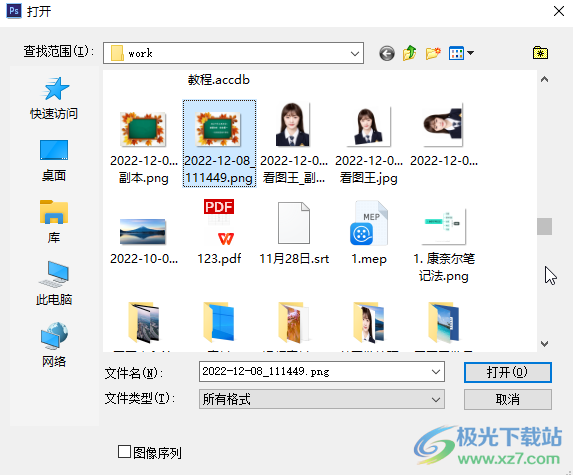
第三步:接著按下鍵盤上的M鍵或者點(diǎn)擊界面左側(cè)如圖所示的矩形選框工具;

第四步:在圖片中拖動(dòng)鼠標(biāo)左鍵框選需要修改的文字;

第五步:按下鍵盤上的shift+F5快捷鍵,或者點(diǎn)擊“編輯”選項(xiàng)卡后點(diǎn)擊“填充”按鈕;

第六步:接著在打開的窗口中點(diǎn)擊下拉箭頭選擇“內(nèi)容識(shí)別”,然后點(diǎn)擊“確定”;
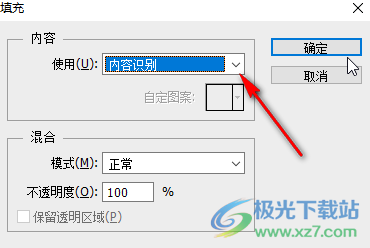
第七步:就可以看到原本選中的文字被消除了,如果沒有消除干凈,可以多進(jìn)行其次前面的操作步驟;

第八步:接著按下鍵盤上的T鍵,或者點(diǎn)擊左側(cè)如圖所示的文字工具,在需要輸入文字的地點(diǎn)擊一下;

第九步:然后輸入想要的新文字,在界面上方可以設(shè)置想要的字體字號(hào),字體顏色等等格式,設(shè)置完成后點(diǎn)擊上方的√圖標(biāo),然后按下Ctrl+S鍵保存圖片就可以了。

以上就是Adobe Photoshop中修改圖片上文字的方法教程的全部?jī)?nèi)容了。在導(dǎo)入圖片時(shí),我們還可以通過直接拖入的方法,將圖片拖入到編輯界面中,小伙伴們可以按需進(jìn)行操作。添加圖片后,在界面上方點(diǎn)擊“圖像”按鈕后還可以調(diào)整想要的圖片參數(shù)。在界面左側(cè)可以使用鋼筆工具進(jìn)行摳圖等操作。

大小:209.50 MB版本:32/64位 完整版環(huán)境:WinXP, Win7, Win10
- 進(jìn)入下載
相關(guān)推薦
相關(guān)下載
熱門閱覽
- 1百度網(wǎng)盤分享密碼暴力破解方法,怎么破解百度網(wǎng)盤加密鏈接
- 2keyshot6破解安裝步驟-keyshot6破解安裝教程
- 3apktool手機(jī)版使用教程-apktool使用方法
- 4mac版steam怎么設(shè)置中文 steam mac版設(shè)置中文教程
- 5抖音推薦怎么設(shè)置頁(yè)面?抖音推薦界面重新設(shè)置教程
- 6電腦怎么開啟VT 如何開啟VT的詳細(xì)教程!
- 7掌上英雄聯(lián)盟怎么注銷賬號(hào)?掌上英雄聯(lián)盟怎么退出登錄
- 8rar文件怎么打開?如何打開rar格式文件
- 9掌上wegame怎么查別人戰(zhàn)績(jī)?掌上wegame怎么看別人英雄聯(lián)盟戰(zhàn)績(jī)
- 10qq郵箱格式怎么寫?qq郵箱格式是什么樣的以及注冊(cè)英文郵箱的方法
- 11怎么安裝會(huì)聲會(huì)影x7?會(huì)聲會(huì)影x7安裝教程
- 12Word文檔中輕松實(shí)現(xiàn)兩行對(duì)齊?word文檔兩行文字怎么對(duì)齊?
網(wǎng)友評(píng)論